Varify.io ile Takip
İçindekiler tablosu
Kısa ve tatlı
A/B Testi Seçenekleri altında, İzleme Kurulum Sihirbazı ile denemelerinizin izlenmesini ayarlarsınız. Burada, A/B testi sonuçlarınızı analiz etmek için hangi web analiz aracının kullanılacağını belirlersiniz.
Sihirbaz kurulum boyunca size rehberlik eder ve doğru seçeneği seçmenize yardımcı olur.
Adım adım öğretici
İzleme Kurulum Sihirbazı ile Otomatik Kurulum
İzleme kurulumu
Varify herhangi bir veriyi kendisi takip etmez. Deneylerinizi analiz etmek için mevcut analiz aracınızı Varify'a bağlamanız yeterlidir.
İzleme Sihirbazı, favori analiz aracınız için izlemeyi ayarlarken size adım adım rehberlik eder. Tüm ayarları istediğiniz zaman değiştirebilirsiniz.
Kontrol panelinizi açın ve A/B Testi Seçenekleri altında İzleme Kurulumuna Git seçeneğine tıklayın. Ardından izleme kurulumu açılacaktır.

Kurulum Sihirbazı ile izleme kurulumu
Adım 1: Web analiz aracı
Önce deney etkinliklerinizi göndermek istediğiniz analiz aracını seçin. Kullanabileceğiniz birkaç seçenek vardır.
Bu örnekte Google Analytics 4 için kurulumu gösteriyoruz.
Diğer analiz aracı talimatları:
Adım 2: Olay Verileri
Analiz aracınızı seçtikten sonra, Varify olaylarının kullanıcı tanımlaması için aracınıza nasıl gönderileceğini tanımlarsınız.
Evet, Google Etiket Yöneticisini entegre ettim
Google Etiket Yöneticisi sitenize entegre edilmişse, kurulumu otomatik veya manuel olarak yapabilirsiniz. Otomatik kurulumda Varify, Varify komut dosyası aracılığıyla teslim edilen kendi GTM konteynerini oluşturur ve yönetir. Bu, mevcut konteynerinizle birlikte var olur.
Öneri: Hızlı ve kolay kurulum için otomatik kurulumu kullanın.
Uzmanlar için: Kurulumu manuel olarak yapmak isterseniz, burada ayrı talimatlar bulacaksınız:
Manuel Google Tag Manager izleme entegrasyonu
Hayır, Google Etiket Yöneticisini entegre etmedim
Sitenize Google Etiket Yöneticisini entegre etmediyseniz, doğrudan bir Google hesabına bağlanabilirsiniz (3. adım).
Adım 3: Google Hesabını Bağlayın
Doğrudan bir Google hesabına bağlanarak denemeleriniz için izlemeyi otomatik olarak ayarlayabilirsiniz. Bunu yapmak için, Google Analytics mülkünüze de bağlı olan bir hesap kullanın.
Önemli:
- Google hesabının GA4 mülkünde en azından pazarlamacı haklarına sahip olması gerekir.
Kurulumun sorunsuz çalışması için istenen tüm yetkilendirmeleri kabul edin.
Ardından doğru Google Analytics hesabını ve ilgili özelliği seçin.
Adım 4: Deney değerlendirmesi ve kullanıcı onayı
Deney değerlendirmesi
Deney verilerinizi GA4 ve Varify'da analiz etmek isteyip istemediğinizi veya yalnızca GA4'te mi mevcut olması gerektiğini buradan seçin.
Etkinlik verilerinizin Analytics'e izinli veya izinsiz olarak gönderilip gönderilmeyeceğini de belirleyebilirsiniz.
Varify.io'da Raporlama
Deneylerinizi analiz etmek için araç içi raporlamayı kullanabilirsiniz. Ayrıntılı talimatları burada bulabilirsiniz: Varify.io'da GA4 değerlendirmesi
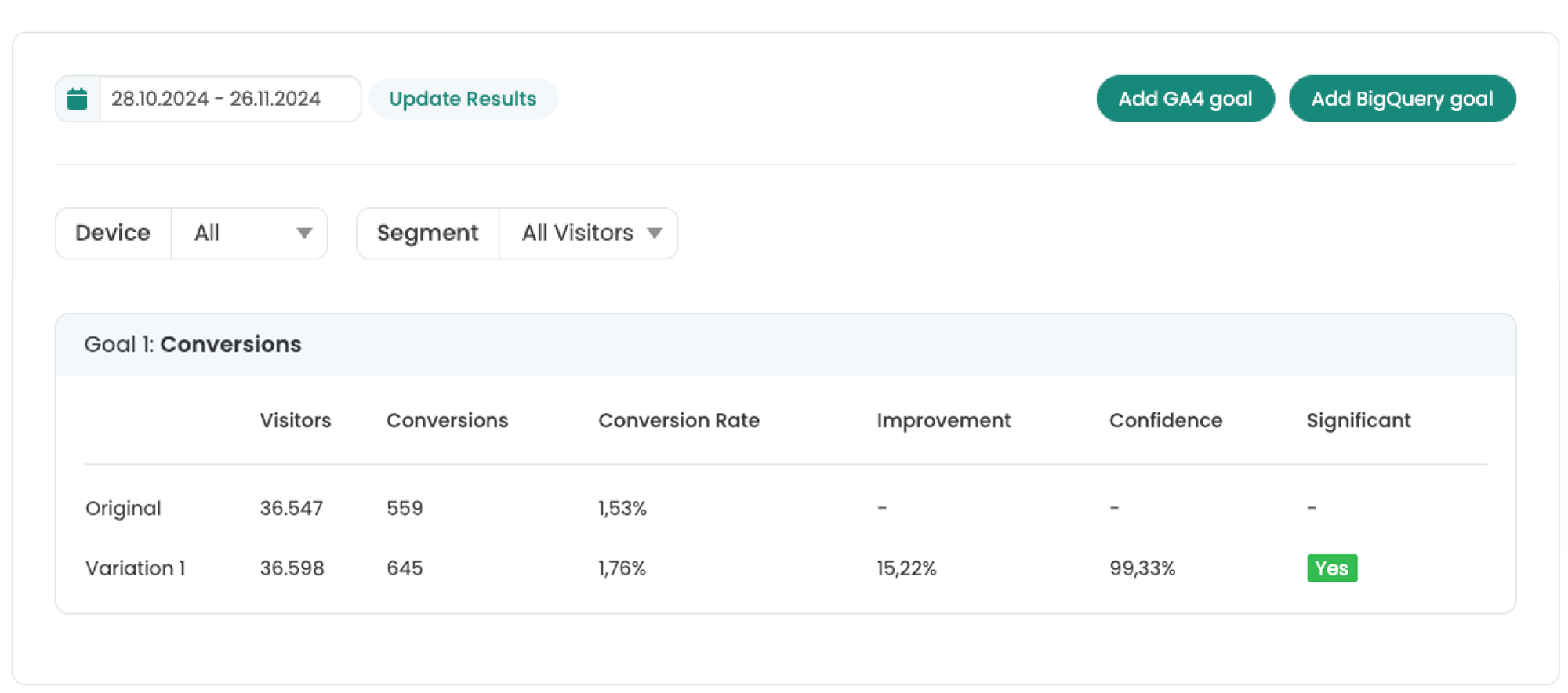
Google Analytics 4'te Raporlama (Keşifler)
Deneylerinizi doğrudan GA4'te analiz edebilirsiniz. Bu yöntem özellikle GA4 mülkünüzde Google Signals etkinleştirilmişse önerilir.
Burada GA4'te deneylerinizi nasıl analiz edeceğinizi öğrenebilirsiniz: GA4'te segment tabanlı AU değerlendirmesi

Kullanıcı onayı ile izleme verilerinin gönderilmesi (isteğe bağlı)
Burada, Varify olaylarının GA4'e yalnızca kullanıcı onayından sonra gönderilip gönderilmeyeceğini belirtebilirsiniz.
Önemli: Google Analytics 4 kullanıcı onayına bağlıysa, Varify olaylarını da yalnızca onay verildikten sonra iletmelisiniz.
Her kurulum farklı olduğundan, size şunları sağlıyoruz Burada sadece ayrı bir genel kılavuz mevcuttur.
Gelişmiş Kurulum
Gelişmiş Kurulum'da, izleme kurulumunuz için ek (isteğe bağlı) ayarlar yapabilirsiniz. Buradaki en önemli seçenek, deneyleriniz için varyant atama ayarıdır.

Kullanıcı Grubu Tanımlama - Varyant atama
Test katılımcılarınızın varyant atamasının her yeni oturum için tekrarlanıp tekrarlanmayacağını veya oturumlar arasında kalıcı olarak kalıp kalmayacağını belirtin.
- Yerel Depolama (varsayılan): Grup ataması korunur. Test katılımcıları, test etkin olduğu sürece, sayfayı tekrar ziyaret etseler bile atanan gruplarını korurlar.
- Grup ataması, başlatılan her yeni oturumla birlikte yeniden yapılır. Bu, örneğin bir ziyaretçi sekmeyi veya tarayıcıyı kapatıp daha sonra geri döndüğünde gerçekleşir.
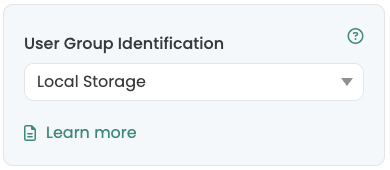
Etkinleştirme Etkinliğinde İzlemeyi Başlat
Deney teslimi ve izlemenin birbirinden ayrılıp ayrılmayacağını belirtmek için bu ayarı kullanın. Varsayılan olarak, olayların GA4 tarafından daha güvenilir bir şekilde alınabilmesi için bunların ayrılmasını öneririz.
Etkinleştirildi (varsayılan ayar): Varify olayları yalnızca Varify Etkinleştirme İzleme Komut Dosyası yürütüldüğünde gönderilir. Bu şunu sağlar:
Varify izleme olayları yalnızca Google yapılandırma etiketi yüklendikten sonra gönderilir.
GA4 yalnızca kullanıcı onayı ile yüklenirse, Varify olayları kullanıcı onayı ile otomatik olarak GA4'e gönderilir.
- Devre dışı bırakıldı: Varyant oynatıldığında olaylar hemen veri katmanına yazılır.
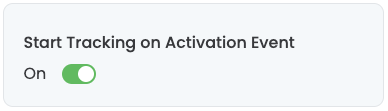
Varify İzleme Komut Dosyasını Etkinleştir
<script>
if (window.varify && typeof window.varify.setTracking === 'function') {
window.varify.setTracking(true);
} else {
window.addEventListener('varify:loaded', function () {
window.varify.setTracking(true);
});
}
</script>
Veri tasarrufu modu (beta)
Veri kaydetme modu olmadan, Varify olayı denemeniz her oynatıldığında tetiklenir (sayfa ve kitle hedefleme "true" değerini döndürürse).
Veri tasarrufu modu etkinleştirilirse, Varify olayı ziyaretçi ve oturum başına yalnızca bir kez tetiklenir. Bu, analiz aracınızdaki olay ve sorgu sayısını azaltır ve örneğin BigQuery kullanırken maliyet tasarrufu sağlayabilir.
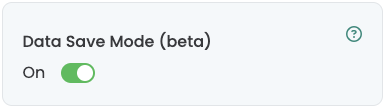
GA4 onay güncellemesini bekleyin (beta)
Not: Yeni ile İzleme Aktivasyon Etiketi Bunu yapabilir misin? Varify olayının zamanlaması farklı olarak Rıza ya da Onay Güncellemesi Bağla.
Daha fazla bilgiye buradan ulaşabilirsiniz: Kullanıcı onayı ile veri gönderme
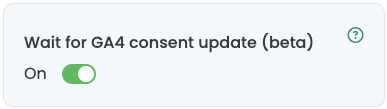
❗️WICHTIG: Bu seçeneği etkinleştirdiyseniz ve veri katmanında hiçbir varify olayı görünmüyorbunun nedeni bu ayar olabilir. Bu durumda, aşağıdaki ayarı kullanmanızı öneririz devre dışı bırakmak içinolayların doğru şekilde tetiklendiğinden emin olmak için.
İlk adımlar
İzleme ve web analitiği entegrasyonları
- Varify ile Takip
- Manuel Google Tag Manager izleme entegrasyonu
- Otomatik GA4 izleme entegrasyonu
- Google Tag Manager aracılığıyla Shopify Özel Piksel Entegrasyonu
- Shopify Takibi
- BigQuery
- PostHog analizleri
- Matomo - Matomo Etiket Yöneticisi aracılığıyla entegrasyon
- etracker entegrasyonu
- Piwik Pro Entegrasyonu
- Rıza - Rıza ile Takip
- Gelişmiş Ayarlar
- Varify ile Takip
- Manuel Google Tag Manager izleme entegrasyonu
- Otomatik GA4 izleme entegrasyonu
- Google Tag Manager aracılığıyla Shopify Özel Piksel Entegrasyonu
- Shopify Takibi
- BigQuery
- PostHog analizleri
- Matomo - Matomo Etiket Yöneticisi aracılığıyla entegrasyon
- etracker entegrasyonu
- Piwik Pro Entegrasyonu
- Rıza - Rıza ile Takip
- Gelişmiş Ayarlar
Deney oluşturun
Hedefleme
Raporlama ve değerlendirme
- Varify.io'da GA4 değerlendirmesi
- BigQuery
- Raporları segmentlere ayırma ve filtreleme
- Rapor paylaşın
- GA4'te izleyici temelli değerlendirme
- GA 4'te segment bazlı değerlendirme
- PostDomuz Takibi
- Deney sonuçlarını Varify'dan dışa aktarma
- Matomo - Sonuç analizi
- etracker değerlendi̇rmesi̇
- Anlamlılığı hesaplayın
- Özelleştirilmiş tıklama olayları
- Keşif raporlarında özel olayları değerlendirin
- GA4 - Alanlar Arası İzleme
- Varify.io'da GA4 değerlendirmesi
- BigQuery
- Raporları segmentlere ayırma ve filtreleme
- Rapor paylaşın
- GA4'te izleyici temelli değerlendirme
- GA 4'te segment bazlı değerlendirme
- PostDomuz Takibi
- Deney sonuçlarını Varify'dan dışa aktarma
- Matomo - Sonuç analizi
- etracker değerlendi̇rmesi̇
- Anlamlılığı hesaplayın
- Özelleştirilmiş tıklama olayları
- Keşif raporlarında özel olayları değerlendirin
- GA4 - Alanlar Arası İzleme
Görsel Düzenleyici
- Kampanya Güçlendirici: Yukarı Ok
- Kampanya Güçlendirici: Çıkış Niyeti Katmanı
- Kampanya Güçlendirici: Bilgi Çubuğu
- Kampanya Güçlendirici: Bildirim
- Kampanya Güçlendirici: USP Bar
- Bağlantı Hedefi Ekle
- Gözat Modu
- Özel Seçici Seçici
- İçeriği Düzenle
- Metni Düzenle
- Öğeleri taşıyın
- Öğeyi gizle
- Anahtar kelime ekleme
- Yönlendirme ve Bölünmüş URL Testi
- Öğeyi kaldır
- Görüntüyü Değiştir
- Duyarlı Cihaz Değiştirici
- Stil ve düzen değişiklikleri
- Kampanya Güçlendirici: Yukarı Ok
- Kampanya Güçlendirici: Çıkış Niyeti Katmanı
- Kampanya Güçlendirici: Bilgi Çubuğu
- Kampanya Güçlendirici: Bildirim
- Kampanya Güçlendirici: USP Bar
- Bağlantı Hedefi Ekle
- Gözat Modu
- Özel Seçici Seçici
- İçeriği Düzenle
- Metni Düzenle
- Öğeleri taşıyın
- Öğeyi gizle
- Anahtar kelime ekleme
- Yönlendirme ve Bölünmüş URL Testi
- Öğeyi kaldır
- Görüntüyü Değiştir
- Duyarlı Cihaz Değiştirici
- Stil ve düzen değişiklikleri
Diğer entegrasyonlar
Uzman fonksiyonları
Sorun Giderme / SSS
Eğer Varify Etkinliği içinde Veri Katmanı önce Onay Güncellemesi tetiklendiğinde, A/B test verilerinin neredeyse hiç olmaması veya hiç olmaması GA4 varmak.
Etkinleştirilmiş "GA4 onay güncellemesini bekleyin"-modunda Varify olayı yalnızca onay güncellemesi veri katmanında başlatıldığında gönderilir. Deney verileri yalnızca onay verildiği takdirde GA4'e iletilir.
Bu Deneyin oynatılması etkilenmeden kalırbu ayardan bağımsız olduğu için.